Das eingebaute Cursorsystem wird jeden überwältigen - langweilige weiße Pfeile, graue Lupen, weiße Sanduhr. Langweilig, sehr langweilig. Um all diese Cursor und Pfeile zu einem "anständigen" Aussehen zu bringen, ist jedoch nur die Durchführung einer Reihe kleiner Prozeduren erforderlich.
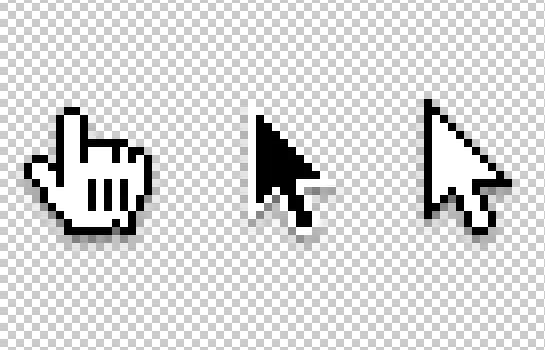
Notwendig
Computer, Internet
Anweisungen
Schritt 1
Gehen Sie zu: Start - Systemsteuerung - Maus. Wählen Sie nach dem Öffnen der Registerkarte "Zeiger" ein geeigneteres und interessanteres Schema aus. Klicken Sie anschließend auf "Übernehmen" und dann auf "OK".
Schritt 2
Wenn Ihnen das System als Ganzes zusagt, aber gleichzeitig einige seiner einzelnen Cursor nervig sind, dann helfen Ihnen Suchmaschinen und das Internet. Nachdem Sie Cursor gefunden und heruntergeladen haben, fügen Sie sie einem separaten Ordner hinzu. Bewegen Sie dann die Maus über jeden bestimmten Zeiger, wählen Sie ihn aus (ein Klick mit der linken Maustaste), klicken Sie dann auf die Schaltfläche "Durchsuchen" und gehen Sie zu dem Ordner, in dem Sie die Cursor hinzugefügt haben. Wählen Sie den gewünschten Cursor aus und klicken Sie auf "Öffnen". Dann auf "OK". Bereit!
Schritt 3
Wenn Ihnen eines der Systemschemata nicht gefällt und Sie auch nicht nacheinander nach Cursorn suchen müssen, verwenden Sie Programme von Drittanbietern, mit denen Sie mit einem Klick Schemata für Cursor festlegen und die ursprünglichen ersetzen können. Diese Programme sind: IconPackager (für Windows 7), Cursor XP (bzw. für XP), CursorFx - verschiedene Versionen des Programms funktionieren für XP, Vista und 7; und auch ActivIcons ist für verschiedene Betriebssysteme geeignet. Alle von ihnen haben eine einfache, freundliche Benutzeroberfläche und russische Sprache.






